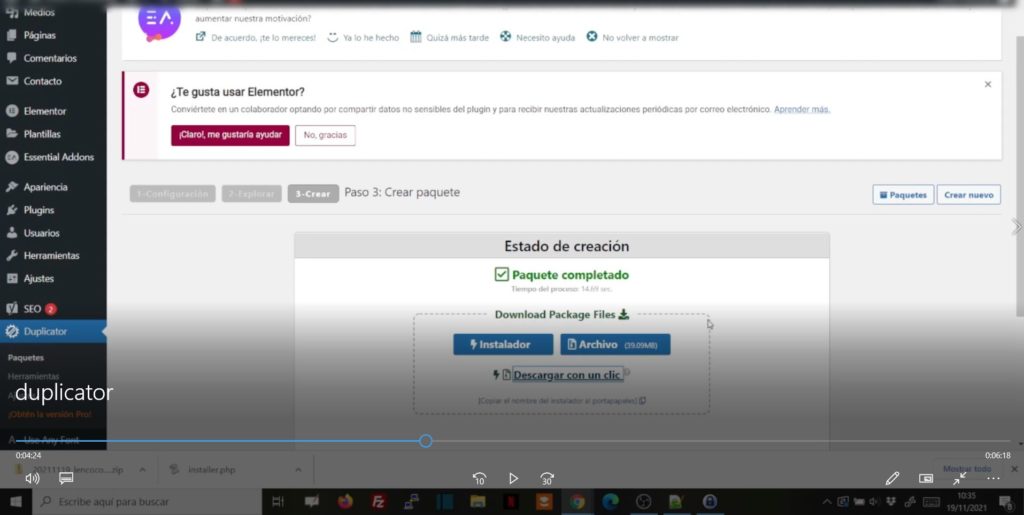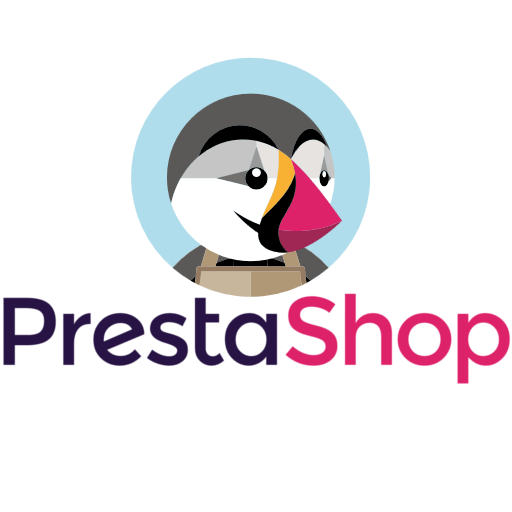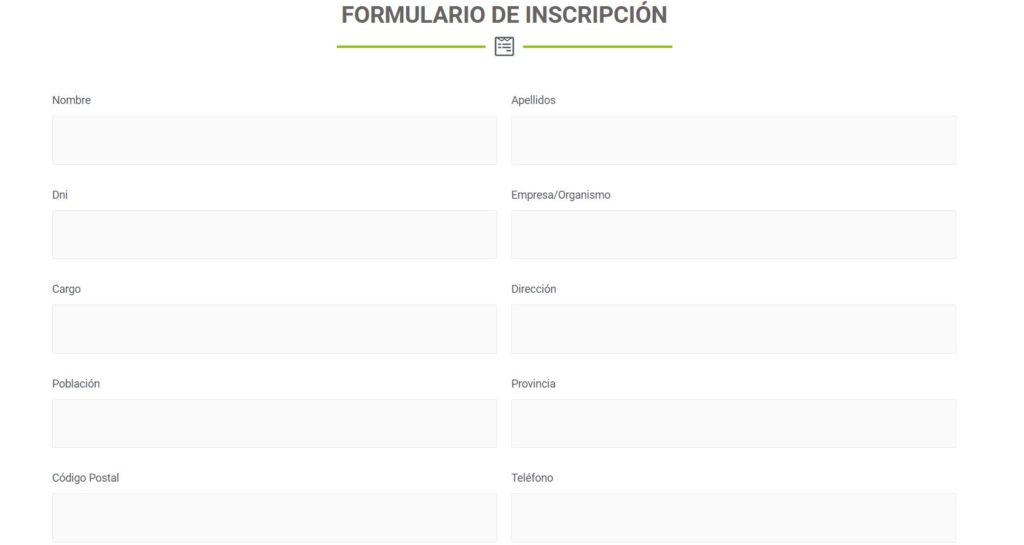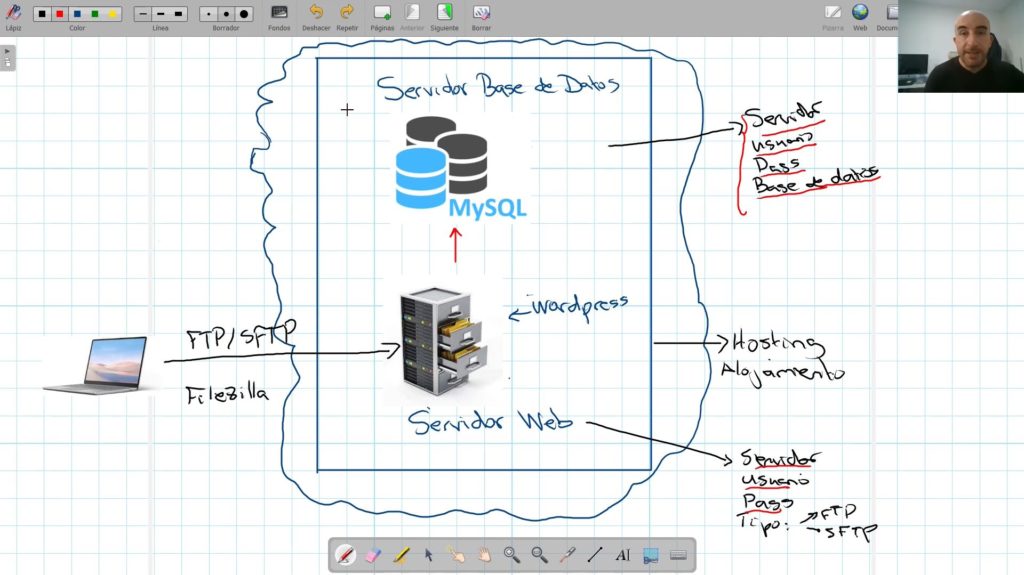Cómo migrar una web en WordPress de un hosting o alojamiento a otro. Manera sencilla, con Duplicator.
Hoy queremos enseñaros a migrar un sitio web en WordPress de un hosting o alojamiento a otro. Esto puede ocurrir en varias situaciones: Si queremos mover nuestra web a un hosting más barato. Si queremos cambiar de nombre de dominio. Si, como nosotros, estamos diseñando una web en un sitio de prueba, y queremos pasarla al sitio final. El proceso es sencillo, si usas este método que explicamos hoy. Duplicator te crear el paquete con los ficheros y la base de datos, y te crea un instalador para poder instalarlo en el sitio final. Si todo va bien, este proceso es el más sencillo. Pero Duplicator tiene un límite de tamaño, o puede dar errores en ciertos alojamientos. En este caso, si vemos que no funciona, debemos ir al método clásico de mover ficheros y base de datos a mano, y luego cambiar los enlaces. Os enseñaremos esto en otro vídeo. Cómo mover una web en WordPress de un hosting a otro con Duplicator. En este vídeo te mostramos el proceso. Como veis el vídeo, con explicaciones, tarda unos 10 minutos. Así de rápido es. Esperamos que os sirva el vídeo.